802.11n Specific Setting Mikrotik
Assalamualikum...
Rate flapping dapat dicegah dengan memilih data rate yang lebih rendah agar link lebih stabil.
Filesize (Berapa besar file dalam komputer) biasanya disebut dengan nama “kilobytes”, “megabytes” dan “gigabytes”.
Perkenalan :
802.11n
Specific Setting Mikrotik Menggunakan DATA RATE dan TX POWER
DATA RATE
Data Rate adalah sebuah nilai yang menggambarkan seberapa banyak data digital yang dapat dipindahkan dari suatu lokasi ke lokasi lainnya dalam satuan detik.
Rate flapping terjadi karena naik turunnya data rate (rate jump)Rate flapping dapat dicegah dengan memilih data rate yang lebih rendah agar link lebih stabil.
Filesize (Berapa besar file dalam komputer) biasanya disebut dengan nama “kilobytes”, “megabytes” dan “gigabytes”.
Perkenalan :
- k = 1024
- K = 1000
- B = Bytes
- b = bits
802.11n
- Meningkatkan data rate sampai dengan 300Mbps
- Dapat menggunakan lebar pita 20 MHz atau 2x20MHz (channel bonding)
- Dapat bekerja pada frekuensi 2,4GHz dan 5GHz
- MIMO (Multiple Input Multiple Output)
- SDM - Spatial Division Multiplexing
- Stream/pancaran multi-spatial yang bekerja pada masing-masing antenna
- Antenna yang digunakan dapat lebih dari 1 dan dikonfigurasikan untuk transmit dan receive
Pertama-tama konfigurasi Point to Point terlebih dahulu.
bagaimana caranya? langsung aja cek disini
AP Side
1. Saya akan setting Data Rate di AP, dengan support dan basic rate seperti gambar di bawah ini.
Jika sudah klik Apply > OK.
Client Side
1. Saya akan mengecek bandwidth yang di berikan dari AP.
Test to :11.11.11.1 > klik Start.
AP Side
1. Saya akan ubah lagi konfigurasinya untuk melihat apakah ada perubahan atau tidak.
dengan berubahan seperti gambar di bawah ini.
Jika sudah klik Apply > OK.
Client Side
1. Saya akan mengecek lagi seperti sebelumnya, apakah ada berubahan atau tidak.
langsung saja...
Test to :11.11.11.1 > klik Start.
TX POWER
Tx power : Pengaturan Daya pancar interface wireless.
default : card wireless akan menggunakan nilai tx-power dari eeprom
card-rates : Router akan melakukan perhitungan data rates menggunakan algoritma eeprom berdasarkan nilai tx power yang diinput user
all-rates-fixed : Menggunakan satu nilai tx-power untuk semua data rates.
1. Konfigurasi TX Power ini, disetting pada router AP, pertama buka tab TX Power pada interface wireless. mode default ini card wireless akan menggunakan nilai tx-power dari eeprom.
Tx power : Pengaturan Daya pancar interface wireless.
default : card wireless akan menggunakan nilai tx-power dari eeprom
card-rates : Router akan melakukan perhitungan data rates menggunakan algoritma eeprom berdasarkan nilai tx power yang diinput user
all-rates-fixed : Menggunakan satu nilai tx-power untuk semua data rates.
1. Konfigurasi TX Power ini, disetting pada router AP, pertama buka tab TX Power pada interface wireless. mode default ini card wireless akan menggunakan nilai tx-power dari eeprom.
2. Lalu kita pilih mode manual, setelah itu Apply > OK
3. Ternyata tidak bisa, karena TX Power mode manual ini tidak support.
4. Lalu ubah ke mode all rates-fixed setelah itu apply & OK. Mode ini menggunakan satu nilai tx-power untuk semuadata rates.
5. Lalu ubah ke mode card rates, setelah itu apply & OK. Mode ini router akan melakukan perhitungan data rates menggunakan algoritma eeprom bedasarkan nilai tx-power yang diinput user.
6. Ternyata tidak support juga untuk mode card rates ini.
Sekian..
Semoga Bermanfaat..

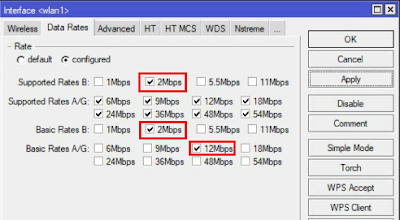


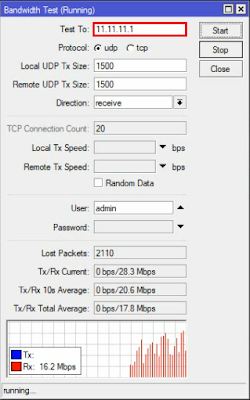














0 komentar:
Posting Komentar